
যদি আপনি একজন Android ইউজার হয়ে থাকেন, তাহলে জীবনে কখনো না কখনো Root, Magisk Manager, SuperSu, Xposed এর নাম শুনে থাকবেন। আর এর মধ্যে একটাও নাম যদি না শুনে থাকেন তাহলে চিন্তার কোন কারণ নাই, এই টিউনেই সব কিছু অল্প বিস্তর আলোচনা করবো। SuperSu, Magisk Manager, Xposed এই তিনটার যেকোন একটা ব্যবহার করতে হলে আপনাকে অবশ্যই আপনার স্মার্টফোন রুট করতে হবে। এখন প্রশ্ন আসতে পারে, রুট কি? রুট করলে কি লাভ! রুট করলে মোবাইলের কোন সমস্যা হবে কি? ইত্যাদি।
সহজ ভাবে বললে, উইন্ডোজ এর সি ড্রাইভের ফাইল ডিলিট/রিপ্লেস ইত্যাদি করতে যাই, তখন একটু খেয়াল করে দেখবেন আপনার Administrator পারমিশন চাচ্ছে। আর ঠিক তেমনি, Android এর সিস্টেম এর অ্যাপস আনইন্সটল, সিস্টেম চেঞ্জ আরও অনেক কিছু করতে পারবেন, যদি আপনার স্মার্টফোন রুটেড হয়। রুট করলে কি লাভ! এই প্রশ্নের উত্তর তাদের বোঝানো সম্ভব না, যারা সখের স্মার্টফোন কখনো রুট করে নাই। শুধু একটা কথাই বলবো, যারা একবার রুট করেছে, তারা নতুন ফোন কিনে বাসায় আসা মাত্রই স্মার্টফোনটি রুট করার জন্য ব্যস্ত হয়ে পরে। সর্বশেষ প্রশ্ন, রুট করলে মোবাইলের কোন সমস্যা হবে কি?- না, রুট করলে কোন সমস্যা হয় না। সমস্যা হয় তখন, যখন আপনি না বুঝে আপনার মোবাইলের সিস্টেম এর ফাইল ডিলিট করে ফেলেন।
আপনি গত দুই-তিন বছর ধরে Android ইউজার হয়ে থাকেন, তাহলে সম্ভবত আপনি এই নামের সাথে পরিচিত। এটা একটা নতুন টুলস যার মাধ্যমে আপনি আপনার ফোনকে খুব সহজেই customize করতে পারবেন। এই টুলস ২০১৬ সালে XDA ডেভলপার তৈরি করেছেন।
Magisk কে “systemless” রুট মেথড বলা হয়, কেননা Magisk আপনার সিস্টেম ফাইল এমন ভাবে মডিফাই করে যা আপনার সিস্টেমকে বুঝতে না দিয়ে। সিস্টেম ফাইল মডিফাই এর পরিবর্তে Magisk সকল মডিফিকেশন বুট পার্টিশন এ রাখে। যার ফলে, আপনার ফোন কখনো কোন গরমিল খুঁজে পাবে না, আর এটাই হচ্ছে Magisk এর সবচেয়ে গুরুত্বপূর্ণ ফিচার।
Magisk কে “systemless” রুট মেথড বলা হয়, কেননা সিস্টেম ফাইল মডিফাই এর পরিবর্তে, Magisk সকল মডিফিকেশন বুট পার্টিশন এ রাখে এবং সিস্টেম ফাইল কোন রকম মডিফাই করা ছাড়াই। কেননা, Google SafetyNet আপনার সিস্টেম এর ফাইল চেঞ্জ করা হয়েছে কিনা তা ডিটেক্ট করে এবং যে সমস্ত অ্যাপস Google SafetyNet এর ইনফরমেশন ব্যবহার করে সেই সব গুরুত্বপূর্ণ অ্যাপ চালানো যেত না, যেমনঃ রুটেড ফোনে Google Pay অ্যাপ সমর্থন করে না বিধায় রুট ইউজার'রা Google Pay অ্যাপ ব্যবহার করতে পারতেন না। Magisk এর সমস্যা থেকে একেবারেই মুক্ত। Magisk এর আপডেট কন্টিনিউয়াসলি হতে থাকে, গুগল তাদের সিকিউরিটি আপডেট করলে Magisk ও টা দ্রুত ফিক্স করে নতুন আপডেট রিলিজ করে, এতে করে তারা খুব দ্রুত জনপ্রিয়তা অর্জন করতে পেরেছে। এখন আমরা Magisk এর সাথে SuperSu, Xposed এর সাদৃশ্য এবং পার্থক্য নিয়ে আলোচনা করবো।
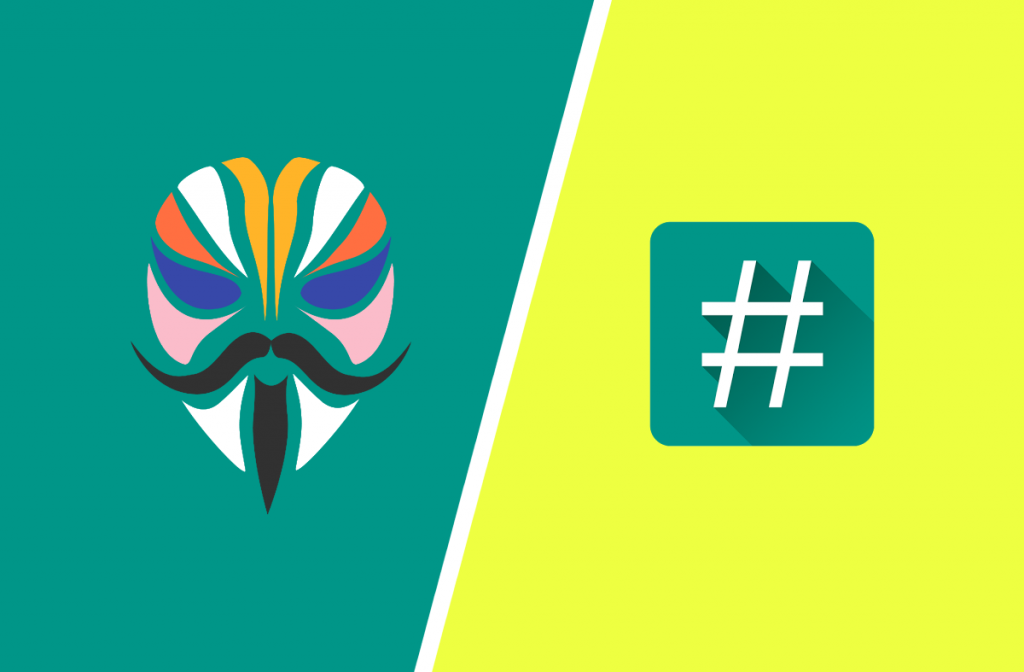
রুটিং জগতে Magisk একটি নতুন নাম অপর দিকে SuperSU অনেক পুরাতন এবং জনপ্রিয় একটি নাম। এই দুইটি জনপ্রিয় টুলস আমরা একই কাজে ব্যবহার করে থাকি, কিন্তু এদের মধ্যে অনেক পার্থক্য বিদ্যমান। Magisk and SuperSU এর মধ্যে প্রধান পার্থক্য হল- SuperSU সিস্টেম ফাইল চেঞ্জ করে এবং সিস্টেম পার্টিশনে এ নতুন ফাইল যোগ করে, আর আমি আগেই বলেছি, সিস্টেম ফাইল মডিফাই এর পরিবর্তে Magisk সকল মডিফিকেশন বুট পার্টিশন এ রাখে। যার ফলে, আপনার ফোন কখনো কোন গরমিল খুঁজে পাবে না, আর এটাই হচ্ছে Magisk এর সবচেয়ে গুরুত্বপূর্ণ ফিচার।
প্রথমে, আমরা SuperSU সম্পর্কে বিস্তারিত জানবো। SuperSU সিস্টেম ফাইল চেঞ্জ করে এবং সিস্টেম পার্টিশনে এ নতুন ফাইল যোগ করে। যখন Android Marshmallow এর মাধ্যমে গুগল তাদের সিকিউরিটি আরও জোরদার করলো তখন থেকেই SuperSU জনপ্রিয়তা হ্রাস পেতে শুরু করল। কেননা, Google SafetyNet আপনার সিস্টেম এর ফাইল চেঞ্জ করা হয়েছে কিনা তা ডিটেক্ট করে এবং যে সমস্ত অ্যাপস Google SafetyNet এর ইনফরমেশন ব্যবহার করে সেই সব গুরুত্বপূর্ণ অ্যাপ চালানো যেত না, যেমনঃ রুটেড ফোনে বিকাশ অ্যাপ সমর্থন করে না বিধায় রুট ইউজার'রা বিকাশ অ্যাপ ব্যবহার করতে পারতেন না। আরও একটি সমস্যা হল, আপনি কখনো আর OTA updates পাবেন না SuperSU এর মাধ্যমে সিস্টেম মডিফাই করলে।
Magisk কে “systemless” রুট মেথড বলা হয়, কেননা সিস্টেম ফাইল মডিফাই এর পরিবর্তে, Magisk সকল মডিফিকেশন বুট পার্টিশন এ রাখে এবং সিস্টেম ফাইল কোন রকম মডিফাই করা ছাড়াই। যখন কোন অ্যাপস সিস্টেম ফাইল এর জন্য রিকোয়েস্ট করে তখন কোন কিছু খুঁজে পায় না। কেননা, Magisk সিস্টেম ফাইলের কোন রকম মডিফাই করে না। Google SafetyNet আপনার সিস্টেম এর ফাইল চেঞ্জ করা হয়েছে কিনা তা ডিটেক্ট করে দেখে যে সব কিছুই ঠিকঠাক আছে সিস্টেম এর কোন কিছু চেঞ্জ করা হয় নাই এবং যে সমস্ত অ্যাপস Google SafetyNet এর ইনফরমেশন ব্যবহার করে সেই সব গুরুত্বপূর্ণ অ্যাপ রুটেড ফোনে চালানো যায়।
Magisk এর বিল্ট ইন ভাবেই modules সাপোর্ট করে কিন্তু SuperSU শুধু রুট পারমিশন দেয়। Magisk Manager অ্যাপ এর গুরুত্বপূর্ণ ফিচার হল, রুট সেটিং নিয়ন্ত্রণ সম্পুর্ণ এর ব্যবহারকারীদের হাতে। ইচ্ছা মত রুট পারমিশন হাইড এবং আনহাইড করতে পারে। আরও একটি কুল ফিচার হল, installable mods যার মাধ্যমে অনেক সুন্দর মডিফিকেশন করা সম্ভব। কিছু জনপ্রিয় mods হলঃ Camera2API enabler, RAM management fixes আরও অনেক। কিন্তু SuperSU আপনাকে কোন বিল্ট ইন সাপোর্ট করে না। এই সুবিধা পেতে হলে আপনাকে অন্য কিছু টুলস ইন্সটল করতে হবে, যেমনঃ BusyBox এবং Xposed।
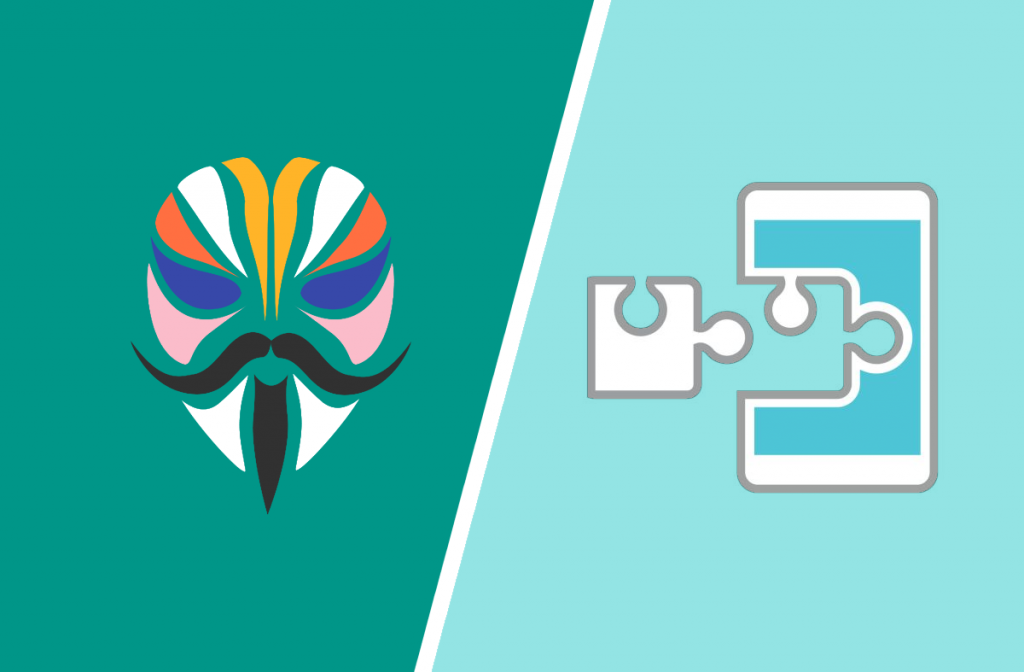
Magisk এবং Xposed, এই দুটি হলো সবচেয়ে জনপ্রিয় Android মোডিং টুলস। Xposed অনেক বছর ধরেই অনেক ধরনের মোডিং সুবিধা দিয়ে আসছে, কিন্তু Magisk তুলনামূলক ভাবে নতুন এই মোডিং জগতে। উভয় টুলস ডেভলপার'রা এমন ভাবে তৈরি করেছেন যাতে করে ব্যবহারকারীরা সহজেই তাদের ডিভাইস কে মডিফাই করতে পারে। উভয় টুলসের মধ্যে কিছুটা মিল থাকলেও কিছু বড় বড় পার্থক্য বিদ্যমান। দুইটার সম্পর্কে জেনে তারপর সিদ্ধান্ত নিন কোনটা ব্যবহার করবেন।
Magisk কে “systemless” রুট মেথড বলা হয়, কেননা সিস্টেম ফাইল মডিফাই এর পরিবর্তে, Magisk সকল মডিফিকেশন বুট পার্টিশন এ রাখে এবং সিস্টেম ফাইল কোন রকম মডিফাই করা ছাড়াই। যখন কোন অ্যাপস সিস্টেম ফাইল এর জন্য রিকোয়েস্ট করে তখন কোন কিছু খুঁজে পায় না। কেননা, Magisk সিস্টেম ফাইলের কোন রকম মডিফাই করে না। Google SafetyNet আপনার সিস্টেম এর ফাইল চেঞ্জ করা হয়েছে কিনা তা ডিটেক্ট করে দেখে যে সব কিছুই ঠিকঠাক আছে সিস্টেম এর কোন কিছু চেঞ্জ করা হয় নাই এবং যে সমস্ত অ্যাপস Google SafetyNet এর ইনফরমেশন ব্যবহার করে সেই সব গুরুত্বপূর্ণ অ্যাপ রুটেড ফোনে চালানো যায়। যেমন bKash, NetFlix, Uber App গুলো আপনি অন্যান্য মেথডে রুট করে চালাতে পারবেন না।
অপরদিকে, Xposed ইন্সটল হওয়ার সাথে সাথেই আপনার সিস্টেম কে মডিফাই করে। সিস্টেম ফাইলকে পরিবর্তন করার ফলে, Google SafetyNet আপনার সিস্টেম এর ফাইল চেঞ্জ করা হয়েছে কিনা তা ডিটেক্ট করে এবং যে সমস্ত অ্যাপস Google SafetyNet এর ইনফরমেশন ব্যবহার করে সেই সব গুরুত্বপূর্ণ অ্যাপ চালানো যেত না, যেমনঃ রুটেড ফোনে Netflix অ্যাপ সমর্থন করে না বিধায় রুট ইউজার'রা Netflix অ্যাপ ব্যবহার করতে পারতেন না। আপনি সহজেই Xposed ইন্সটল করতে পারবেন Magisk module এর মধ্যে থেকে।
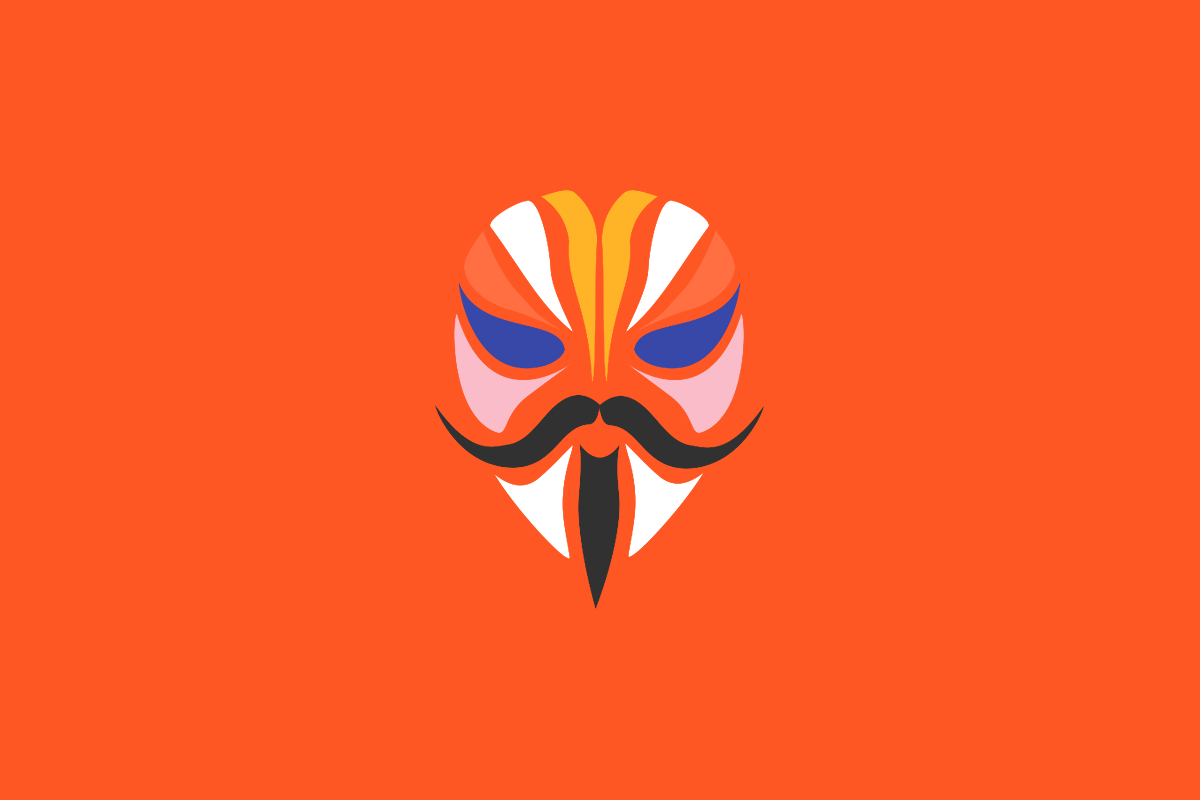
Magisk ইন্সটল করে এত্ত সহজ যে, শুধু মাত্র দুই তিন বার আঙ্গুলের ছোঁয়া আপনার ফোনের টাচস্কিনে দেওয়া মাত্রই ইন্সটল হয়ে যাবে। তবুও আমারা দেখে নেই কিভাবে আমরা Magisk ইন্সটল দিতে পারি।
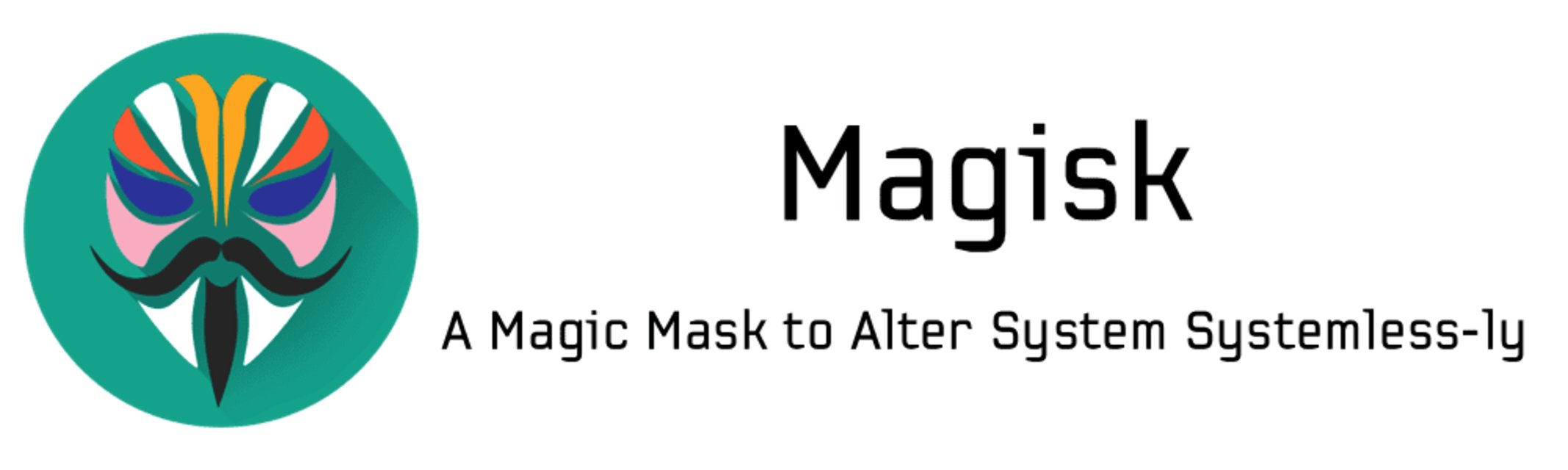
ধরে নিলাম, আপনাদের মোবাইলে কাস্টম রিকভারি ইন্সটল করা আছে। এখান থেকে official XDA thread লেটেস্ট জিপ ফাইল ডাউনলোড করে নিন।
এখন আমরা রিকভারি মুডে গিয়ে ডাউনলোড করা জিপ ফাইলটি ফ্লাশ করবো। কিভাবে রিকভারি মুডে যাবেন তা আপনার ফোনের ব্যান্ড অনুযায়ী এখান থেকে দেখে নিন। রিকভারি মুডে যেতে, সাধারণত পাওয়ার বাটন এবং ভলিউম আপ বাটন একত্রে প্রেস করে কিছুক্ষণ ধরে রাখলেই রিকভারি মুডে চলে যাবে। যখন কাস্টম রিকভারি মুডে চলে আসবে, নিচের ধাপ গুলো ফলো করুনঃ

Magisk framework আপনাদের ডিভাইসে ইন্সটল করা হয়ে গেছে। Magisk framework ম্যানেজ করার জন্য Magisk Manager App ডাউনলোড করে ইন্সটল করুন। লেটেস্ট Magisk Manager APK ডাউওনলোড করুন এখান থেকে এবং নিশ্চিত করুন “Unknown sources” সেটিং এ এনাবেল করা আছে কিনা। ইন্সটল হয়ে গেলে অ্যাপটি ওপেন করুন।
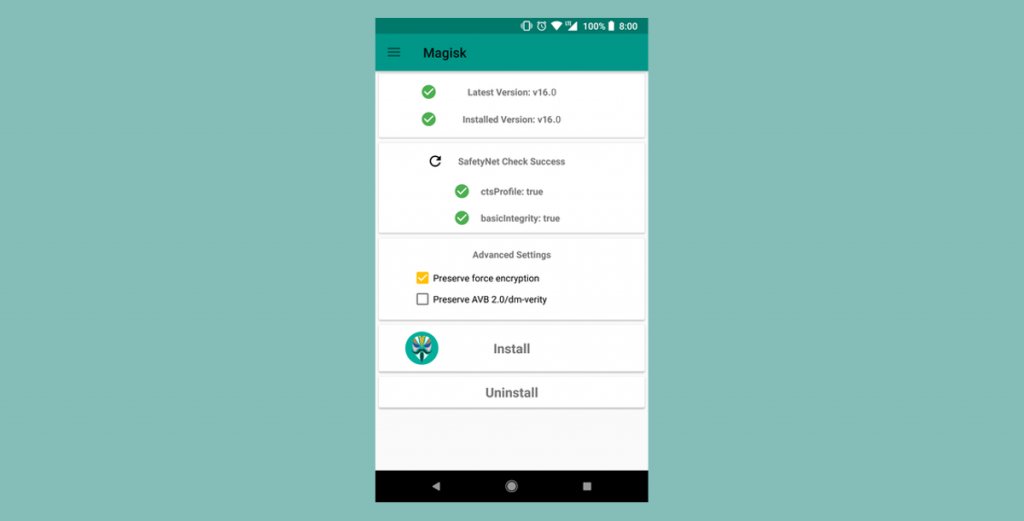
সর্বশেষ ধাপ, অ্যাপটি ওপেন করে চেক করুন সবকিছু ঠিকঠাক ভাবে কাজ করছে কিনা। অ্যাপটি ওপেন করলে, চারটি সবুজ টিক মার্ক দেখতে পাবেন ছবির মত। তাহলেই বুঝতে পারবেন সবকিছু ঠিকঠাক ভাবে ইন্সটল হয়েছে। ব্যাস, এখন রুটেড ফোনকে নতুন ভাবে এনজয় করুন।
Magisk Hide এর একটি অসাধারণ ফিচার, এই ফিচার ব্যবহার করে যেকোনো এক বা একাধিক অ্যাপস এর রুট পারমিশন হাইড করতে পারবেন। যেমন bKash, NetFlix, Uber App গুলো আপনি অন্যান্য মেথডে রুট করে চালাতে পারবেন না। সেক্ষেত্রে Magisk Hide এর মাধ্যমে ই অ্যাপস গুলো বুঝতেই পারবেনা যে আপনার ফোন রুট করা হয়েছে কিনা। কোন রকম সমস্যা ছাড়াই রুটেড ফোনে, সেই সমস্ত অ্যাপস চালাতে Magisk Hide ফিচার'টি কিভাবে চালু/ব্যবহার করবেন তা নিচ থেকে দেখে নিন।
ধাপ ১ঃ Magisk Manager অ্যাপ ওপেন করুন এবং উপরে বাম পাশে মেনু বাটনে ক্লিক/টাচ করুন।

ধাপ ২ঃ Magisk Hide চালু করতে Settings অপশনে ক্লিক করুন।
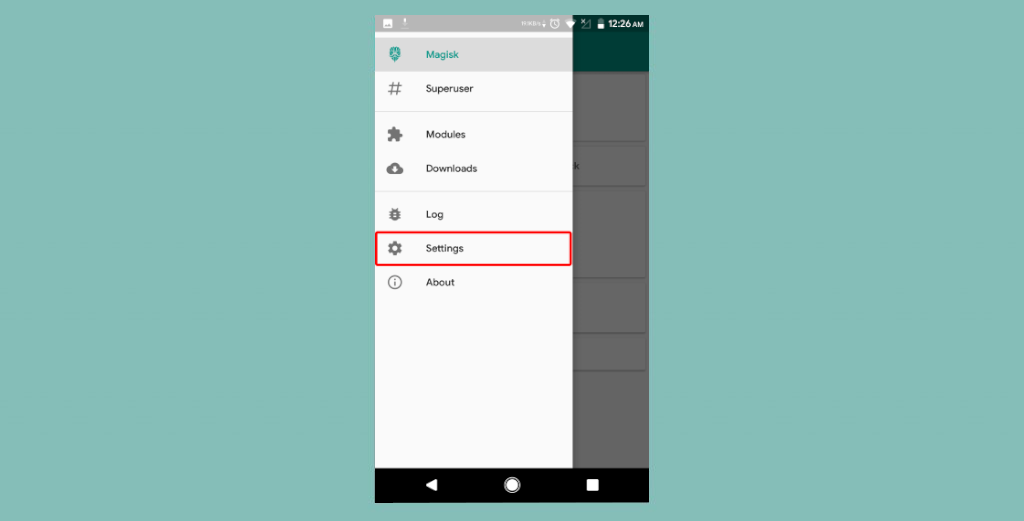
ধাপ ৩ঃ একটু নিচের দিকে গেলে Magisk Hide অপশন দেখতে পাবেন, সেটি এনাবেল/চালু করে দিন।

ধাপ ৪ঃ হোম স্কিনে গিয়ে আবার মেনু বাটনে ক্লিক/টাচ করুন এবং এবার “Magisk Hide” অপশন টি সিলেক্ট করুন।

ধাপ ৫ঃ এখন, আপনি যে অ্যাপটির রুট পারমিশন হাইড করতে চান সেটি সিলেক্ট করে দিন।

এখন চিন্তাহীন ভাবে আপনার কাংখিত অ্যাপস ব্যবহার করুন কোন রকম সমস্যা ছাড়াই। আজকে এই পর্যন্তই আগামী টিউনে আবার দেখা হবে ইনশাআল্লাহ্।
আমি রায়হান ফেরদৌস। বিশ্বের সর্ববৃহৎ বিজ্ঞান ও প্রযুক্তির সৌশল নেটওয়ার্ক - টেকটিউনস এ আমি 12 বছর 4 মাস যাবৎ যুক্ত আছি। টেকটিউনস আমি এ পর্যন্ত 290 টি টিউন ও 131 টি টিউমেন্ট করেছি। টেকটিউনসে আমার 74 ফলোয়ার আছে এবং আমি টেকটিউনসে 1 টিউনারকে ফলো করি।
ধন্যবাদ।